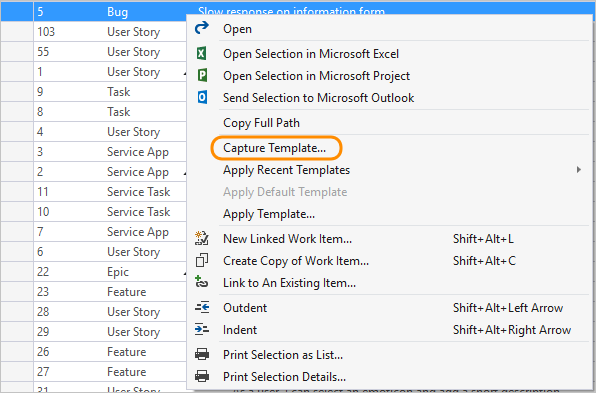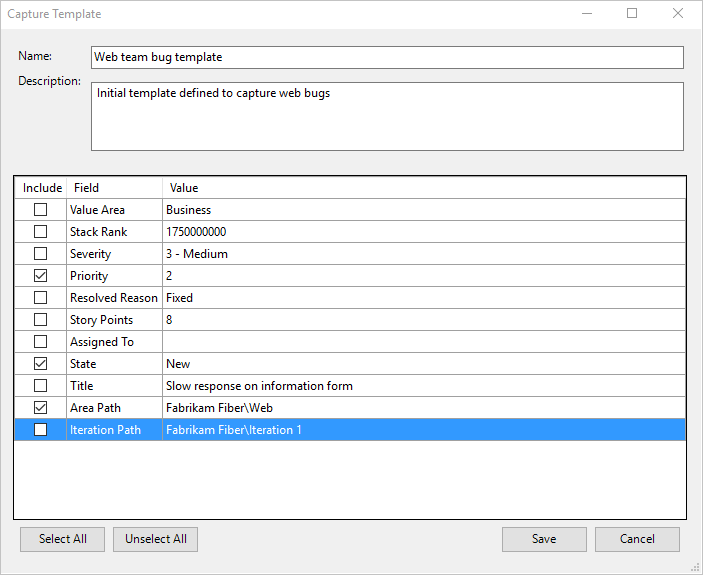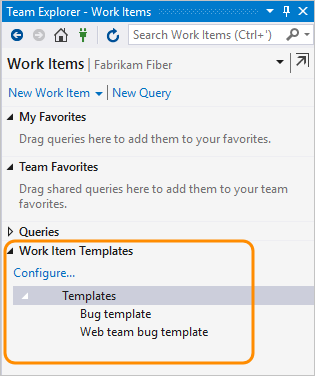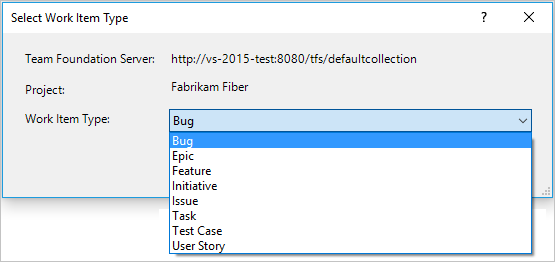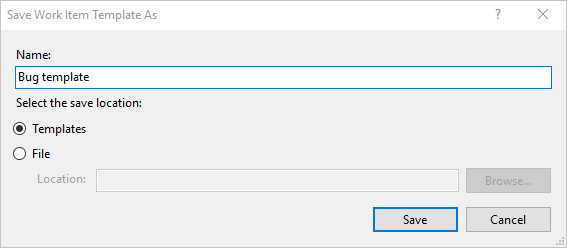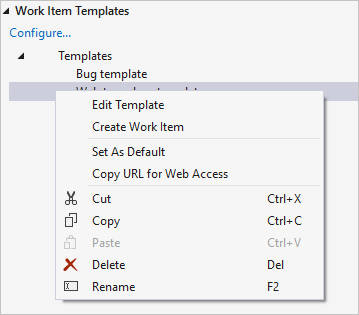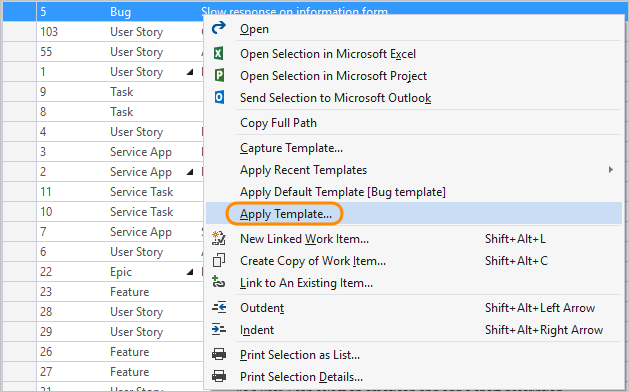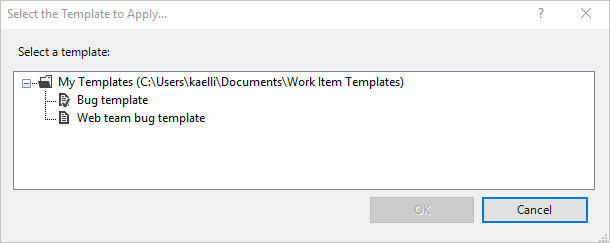使用工作项模板
Azure DevOps Services | Azure DevOps Server 2022 - Azure DevOps Server 2019
Visual Studio 2022 | Visual Studio 2019 | Visual Studio 2017 | Visual Studio 2015
使用工作项模板,可以快速创建已预填充团队常用字段值的工作项。 可以使用工作项模板来创建工作项或对多个工作项进行批量更新。 可以从 Web 门户或 Visual Studio 2015 或更低版本添加和管理工作项模板。 有关显示工作项模板用法的示例,请参阅示例工作项模板。
工作项模板不同于流程模板。 有关详细信息,请参阅关于流程和流程模板或默认流程模板的以下特定文章:基本、敏捷、Scrum 或 CMMI。
支持的模板任务
模板任务选项的可用性取决于你的客户端和平台版本。 可以从 Web 门户或 Visual Studio 2015 或更低版本添加和管理工作项模板。 有关详细信息,请参阅本文中的先决条件。
如下表所示,✔️ 指示任务可从 Web 门户或从 Visual Studio 2015 或更低版本获取。 (确保根据平台版本选择内容版本)。
任务
Web 门户
Visual Studio 2015
✔️
✔️
管理工作项模板
(定义、编辑、删除、复制链接、创建副本和重命名)
✔️
✔️
✔️
✔️
✔️
✔️
✔️
✔️
✔️
✔️
✔️
✔️
提示
通过 Web 门户定义的模板不同于通过 Visual Studio 定义的模板。 只能通过 Web 门户管理 Web 门户模板并将其应用于工作项。 同样,只能管理、查看 Visual Studio 模板并将其应用于 Visual Studio 中的工作项。 但是,可以使用这两种模板类型的 URL 通过 Web 门户添加工作项。
先决条件
- 权限:
- 若要在 Web 门户中管理工作项模板,请成为拥有这些模板的团队的成员。 然后,可以根据需要添加、编辑或删除模板。
- 若要在 Web 门户中使用工作项模板,请成为 项目的参与者 。 然后,可以将模板应用于现有工作项。
- 工具:若要通过 Visual Studio 团队资源管理器添加、捕获或编辑工作项模板,请安装 Microsoft Visual Studio Team Foundation Server 2015 Power Tools。 这些模板仅显示在团队资源管理器的视图中。
将工作项捕获为模板
根据所使用的平台、版本和客户端,可能需要执行不同的步骤来捕获工作项。
通过 Web 门户捕获的模板会被分配一个 GUID。
从 Web 门户中,打开要用作模板基础的工作项。
选择
 操作图标,然后选择模板>捕获。
操作图标,然后选择模板>捕获。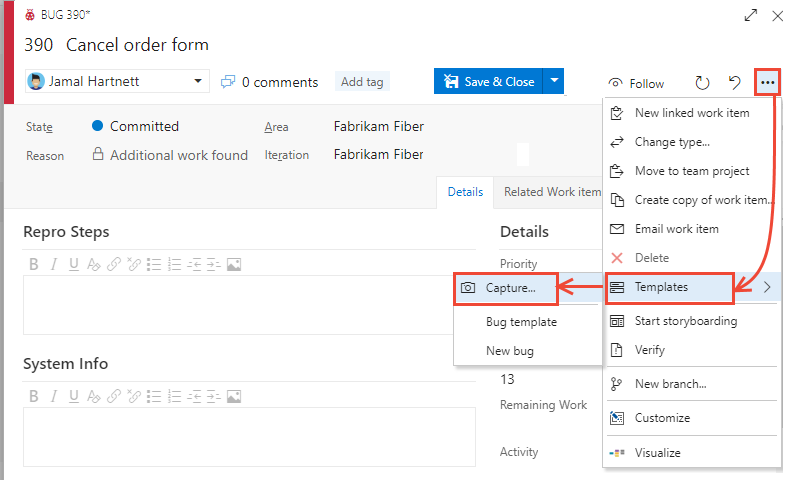
为模板命名,选择要保存模板的团队,并根据需要定义或清除字段。 完成后保存模板。
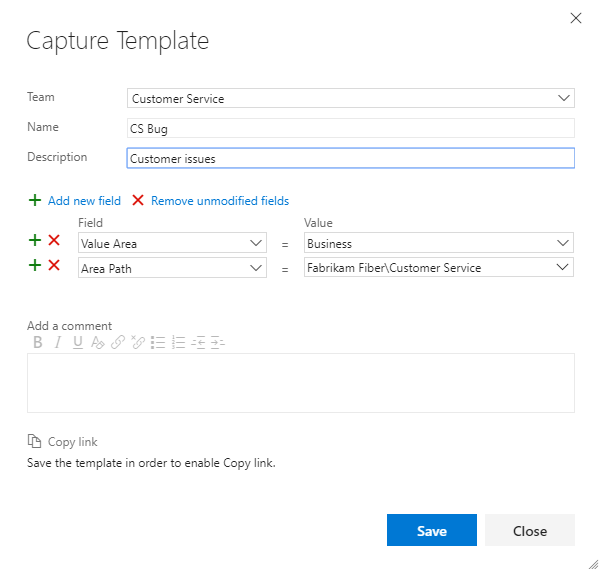
保存模板,然后选择“复制链接”以捕获模板的 URL。
可以将 URL 链接粘贴到浏览器中以创建工作项,或将其提供给其他人供他们添加工作项。 例如,可以将其作为超链接添加到项目 Wiki 、以 Markdown 小组件形式添加到仪表板,或添加为其他共享网络资源。
如果想添加使用其预定义值定义的相同类型的工作项,则可使用该 URL。
管理工作项模板
对于每个工作项类型,可以查看和管理团队定义的模板。 可以对模板执行各种操作,例如添加、编辑、复制、删除、重命名和获取链接。
在 Web 门户中,打开“项目设置”。
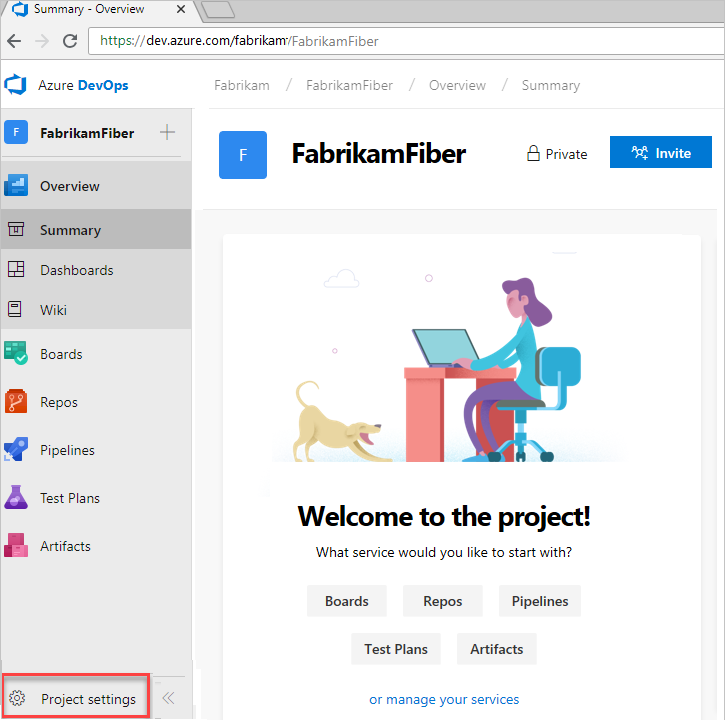
展开板,然后选择团队配置。 如果需要切换到其他团队,请使用团队选择器。
选择“模板”。
可以选择任何工作项类型,以查看或添加该类型的模板。
管理工作项类型的模板
- 选择项目设置>团队配置>模板。
- 选择一个工作项类型,以查看其定义的模板。
例如,选择用户情景可查看定义用于捕获用户情景的模板。

创建工作项模板
从工作项类型页中,选择
 “新建模板”以从头开始创建模板。
“新建模板”以从头开始创建模板。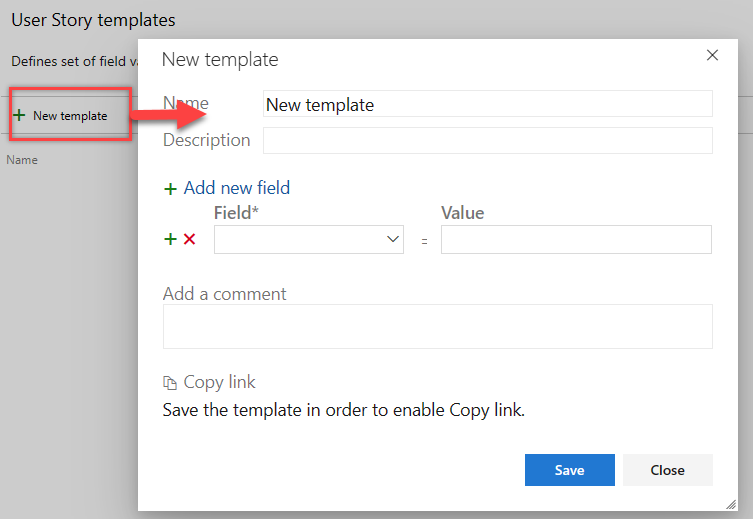
为模板命名,并根据需要添加和删除字段。 完成后,保存模板。
若要获取模板的 URL,请选择“复制链接”。 可以使用此 URL 基于模板创建工作项。
编辑、删除、复制链接或创建副本
在工作项类型页面中,选择现有模板的 ![]() 操作图标以访问菜单选项以访问编辑、删除、复制链接或创建副本的菜单选项。
操作图标以访问菜单选项以访问编辑、删除、复制链接或创建副本的菜单选项。
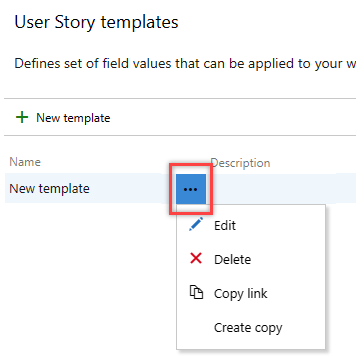
- 编辑:选择“编辑”并保存更改。
- 删除:选择删除,然后再次从模板确认对话框中选择删除。 模板一旦删除,将无法恢复。
- 复制链接:选择“复制链接”。 如果想添加使用其预定义值定义的相同类型的工作项,则可使用该 URL。 可以将 URL 保存为文本文件,将其作为超链接添加到网页,将链接复制到共享网络,或者通过电子邮件发送给团队。 此外,请考虑将链接添加到团队仪表板。
- 创建副本:选择“创建副本”。 为模板命名,根据需要添加和删除字段,然后在完成后保存它。
使用模板添加工作项
使用模板添加工作项的主要方法是在浏览器窗口中打开模板链接。 若要获取模板链接,请参阅编辑、删除、复制链接、创建副本部分。
将模板应用于新的或现有的工作项
可以将模板应用于单个工作项,也可以对多个工作项执行批量更新。
在工作项中应用模板
使用模板中定义的字段打开要更新的新工作项或现有工作项,选择
 操作图标以打开菜单,选择模板,然后选择预定义模板的名称。
操作图标以打开菜单,选择模板,然后选择预定义模板的名称。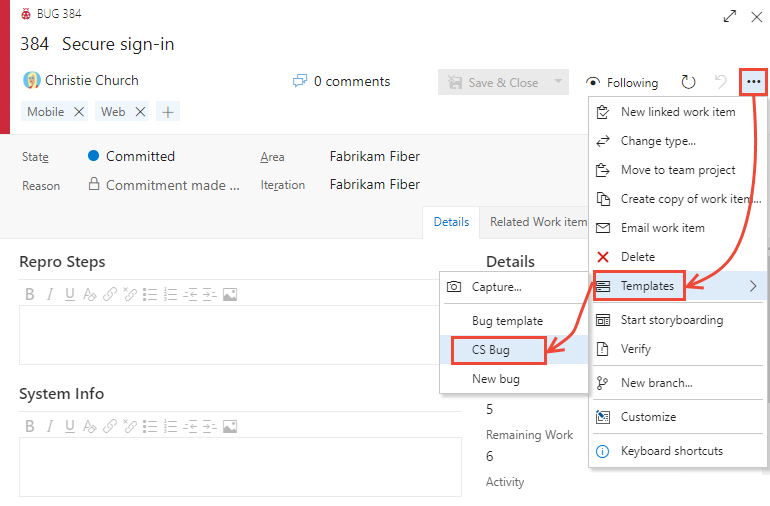
仅显示为你所属的团队定义的模板。
提示
刷新浏览器以发现添加的最新模板。 如果你没有看到任何模板,则可能没有适合该工作项类型的模板。
保存工作项,应用更改。 “历史记录”字段中注明了更改的字段。
将模板应用于多个工作项
若要批量更新多个工作项,请先从积压工作或查询结果列表中选择这些工作项,然后打开其中一个工作项的操作菜单。 你选择的所有工作项必须具有相同的工作项类型。 例如,所有用户情景或所有 bug。
选择要应用的模板。
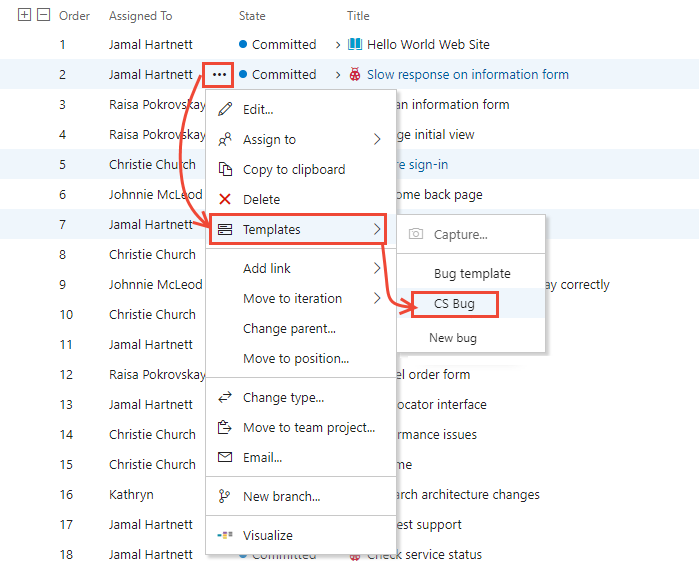
将自动应用字段更改并保存工作项。 有关批量更新的详细信息,请参阅 批量修改工作项。
在模板中添加或删除标记
可以将标记添加到模板,使用模板时,标记将应用于工作项。 若要添加两个或多个标记,请使用逗号 (,) 分隔标记。

如果未指定要删除的标记,则工作项中存在的所有标记都将保持定义状态。 即使将工作项模板应用于现有工作项,它们也会保持定义状态。
使用超链接定义计划外工作项模板
可以使用以下语法指定用于指定多个字段值的工作项模板。 如果想添加使用其预定义值定义的相同类型的工作项,则可使用该 URL。
https://dev.azure.com/{OrganizationName}/{ProjectName}/_workItems/create/{WorkItemType}?
[FieldReferenceName 1]={FieldValue 1}&
[FieldReferenceName 2]={FieldValue 2}&
[FieldReferenceName 3]={FieldValue 3}&
. . .
http://{ServerName}:8080/tfs/DefaultCollection/{ProjectName}/_workItems/create/{WorkItemType}?
[FieldReferenceName 1]={FieldValue 1}&
[FieldReferenceName 2]={FieldValue 2}&
[FieldReferenceName 3]={FieldValue 3}&
. . .
例如,以下语法指定标题为 TaskTitle 的工作项任务。 它指定“分配到”、“说明”、“标记”、“活动”和“迭代路径”字段的值。
https://dev.azure.com/{OrganizationName}/{ProjectName}/_workItems/create/Task?
[System.Title]=TaskTitle&
[System.AssignedTo]=Jamal+Hartnett&
[System.Description]=<p>Always+include+Remaining+Work+and+links+to+any+related+bugs+or+user+stories.</p>&
[System.Tags]=Web;+Phone;+Service&
[Microsoft.VSTS.Common.Activity]=Development&
[System.IterationPath]=Fabrikam+Fiber%5CIteration+1
http://{ServerName}:8080/tfs/DefaultCollection/{ProjectName}/_workItems/create/Task?
[System.AssignedTo]=Jamal+Hartnett&
[System.Description]=<p>Always+include+Remaining+Work+and+links+to+any+related+bugs+or+user+stories.</p>&
[System.Tags]=Web;+Phone;+Service&
[Microsoft.VSTS.Common.Activity]=Development&
[System.IterationPath]=Fabrikam+Fiber%5CIteration+1
提示
某些浏览器客户端施加了 2000 个字符的限制。
你可以将此 URL 另存为文本文件,或将 URL 以超链接形式添加到仪表板或网页。
将模板链接添加到团队仪表板
可以向 Web 门户中的团队仪表板上显示的 Markdown 小组件添加链接。 这些链接打开一个工作项,其中预定义了模板定义字段。
例如,以下小组件包含指向三个模板的链接。
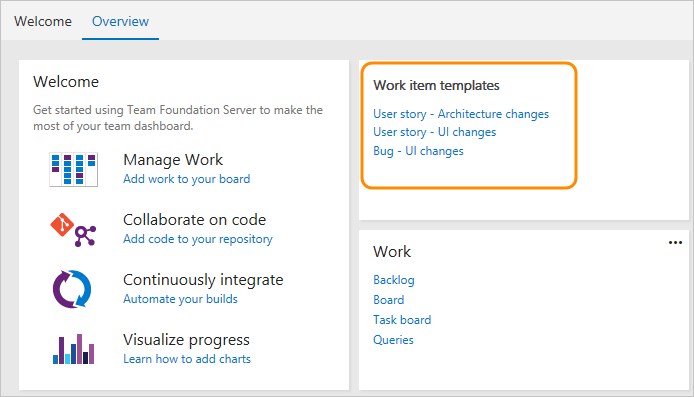
有关详细信息,请参阅将 Markdown 添加到仪表板、Markdown 小组件。